Защо не свържете йота. Internet Setup Iota: Подробни инструкции за различни устройства
Настройването на достъпа до интернет на вашия телефон или таблет с Android, работещи с операционната система Andriod, може в някои случаи да е трудно.
Например, мнозина се оплакват, че когато инсталират SIM карта от мобилен оператор Йота интернет не винаги работи незабавно, но ако тя работи, а след това с някои прекъсвания.
Ако срещнете подобен проблем, след като прочетете тази статия, определено ще намерите подходящо решение.
Всеки оператор, включително Yota, изпраща съобщения на новия абонат с всички необходими параметри за автоматично свързване с интернет, но съобщенията могат да бъдат загубени със спам или дори да бъдат изтрити. В този случай има няколко изхода!
Първо, трябва да се обадите в центъра за контакти. Операторът ще изпрати настройките незабавно. След това отворете съобщението и кликнете върху бутона "Запазване". На второ място, можете да конфигурирате устройството сами. Нека разгледаме по-подробно това.
Ръчно настройване
За да направите интернет от Yota работа без прекъсвания, трябва да извършите следните операции:
- Отворете Настройки Устройства с Android
- Изберете елемента "повече"
- Отидете на настройката за мобилна мрежа
След това трябва да създадете нов APN. За да го направите много проста - отворете елемента със същото име в менюто "Мобилни мрежи", натиснете "+" изображението или изберете "нова точка за достъп".
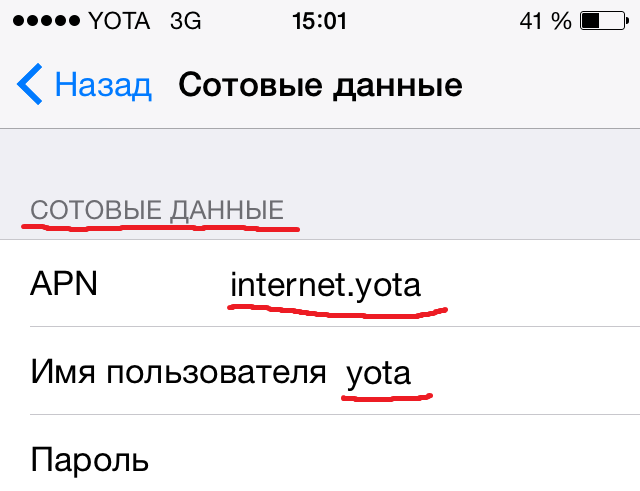
След това въведете името на точката за достъп и неговия APN. В "името" на колоната трябва да се въведе "Йота" (без кавичките), и в колоната «APN» - «yota.ru», или подобна команда - «internet.yota»
Когато всички операции се извършват, мрежата все още може да отсъства. За да се появи, е необходимо да се върнете към настройката за мобилна мрежа, отметнете квадратчето "Само 2G мрежа" и веднага я премахнете. След това телефонът автоматично ще се свърже с мрежата LTE, ако има такава.
капани
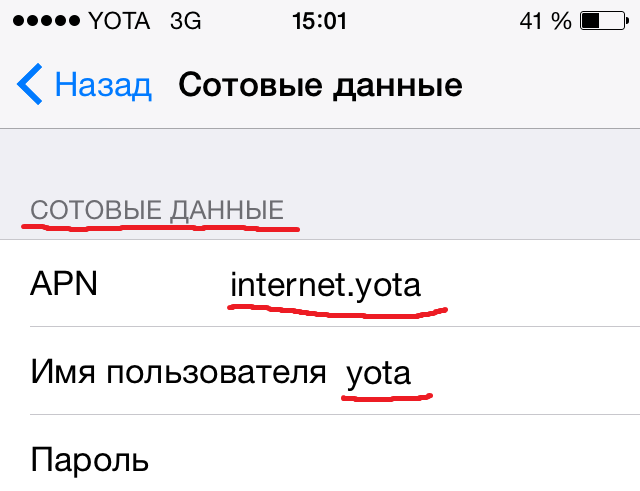 Възможно е устройството ви да се изключва автоматично от създадената точка за достъп. Обикновено това се случва, когато устройството напусне зоната на покритие на оператора. За съжаление този проблем не се решава автоматично. За смартфон или таблет е в състояние да се свържете отново с четвъртото поколение мрежи, трябва да го рестартирате, или се повтаря процедурата от етап "само 2G мрежи." Но всъщност районът на покриване на Йота е много голям, така че дори не можете да срещнете такъв проблем.
Възможно е устройството ви да се изключва автоматично от създадената точка за достъп. Обикновено това се случва, когато устройството напусне зоната на покритие на оператора. За съжаление този проблем не се решава автоматично. За смартфон или таблет е в състояние да се свържете отново с четвъртото поколение мрежи, трябва да го рестартирате, или се повтаря процедурата от етап "само 2G мрежи." Но всъщност районът на покриване на Йота е много голям, така че дори не можете да срещнете такъв проблем.
Функционални ограничения
Операторът на клетъчната комуникация Йота, по неизвестни причини, блокира възможността за разпространение на Wi-Fi от устройствата с Android. Разбира се, такива ограничения за някого може да са основната причина за отказ на услугите на този оператор. Но не е толкова тъжно. Има много различни начини, по които можете да заобиколите ограничението. Разбира се, има както прости, автоматични механизми за отключване на функционалността, така и сложни, но във всеки случай ще бъде необходим Root access.
Можете да го получите чрез различни софтуерни програми (в Google Play, необходимите програми са в обхвата) и. След като получите максимален достъп, е необходимо да инсталирате "нормален отключващ елемент" или "TTL редактор". Интерфейсът на тези програми е разбираем дори за неопитни потребители, така че няма да се занимаваме с това подробно.
Този софтуер ви позволява да отключите възможностите на SIM картата, да я използвате без ограничения. Разбира се, има по-сложни начини, но те изискват сложни технически познания, могат да деактивират устройството. Ето защо за повечето потребители се препоръчва да се препоръча първата опция за решаване на този проблем.
Всъщност, много по-прост метод, а също и по-функционален - за закупуване на специализирано устройство от Yota. Можете да изберете най-подходящата точка за достъп за Вас Wi-Fi мрежи, И има какво да избирате! Фирма Йота произвежда много различни модеми, маршрутизатори, комутатори и подобни приспособления.
Заключение и заключения
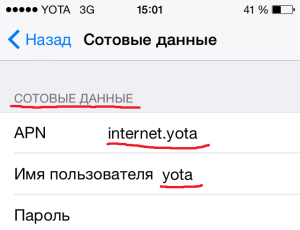 Клетъчният оператор Йота се появи наскоро на руския пазар, но вече стана популярен и конкурентен. Въпреки ограниченията и възможните трудности, той привлича потребителите с демократични цени, високи скорости на пренос на данни, най-високото качество на клетъчните комуникации и, разбира се, обширна област на покритие.
Клетъчният оператор Йота се появи наскоро на руския пазар, но вече стана популярен и конкурентен. Въпреки ограниченията и възможните трудности, той привлича потребителите с демократични цени, високи скорости на пренос на данни, най-високото качество на клетъчните комуникации и, разбира се, обширна област на покритие.
Всичко това прави възможно да се твърди, че различните отрицателни фактори (като сложността на настройката) лесно се припокриват с положителни такива. И можете да проверите това, като закупите SIM картата на този оператор. Разбира се, при първото свързване на картата може да се изненадате от липсата на достъп до интернет, изпращането на MMS или SMS съобщения. Но не се паникьосвайте - прости настройки ще ви позволи да се насладите напълно на всички възможности на интернет от Йота. Действията, описани в тази статия, лесно ще се извършват от всеки потребител на устройства с Android.
Какво да направите, ако не инсталирате драйвери за модема на Yota
Ако системата откаже да инсталира софтуер, можете да опитате да направите следното. Отворете контролния панел на нашия компютър и отидете в административната точка (може да се нарече различно в зависимост от версията операционна система). Търсим меню, свързано със сигурността на системата. Отворете "Устройства" в настройките за защита и потърсете опцията, която отговаря за инсталирането на неизвестни драйвери. Маркираме елемент, който ще ни позволи да инсталираме неизвестен софтуер след предупреждение. За да влязат в сила промените, рестартираме компютъра.
Случва се, че новият собственик на модема на оператора също е изправен пред други проблеми. Например сигналът може да е добър, но USB модемът все още не се свързва. Причината може да е неуспешна базова станция, или в претоварването на мрежата.
Ако софтуерът не е инсталиран Yota какво да се прави, че не знаем и вече са тествани настройки в администрацията, проблемът е повреден от USB-порта, или дори липсата на съвместимост с операционната система на компютъра ни. Например, йота модем Едната е съвместима с всяка операционна система, която поддържа CDC / RNDIS. Необходимо е да изясним нашата версия на операционната система и да проверим дали устройството е подходящо за нея.
Ние добавяме, че много от оборудването има USB-конектори, които обаче могат да четат само флаш дискове, но не поддържат трансфер на данни. В този случай си струва да се помни, че без помощта на CDC или RNDIS, системата дори не може да разпознае модема.
Какво ще стане, ако планирам да пътувам в чужбина? Как да разберете дали модемът на Yota ще бъде инсталиран в роуминг
Повечето модеми на оператора в рамките на домашна мрежа започнете работа след 10-15 секунди след свързването към USB порта на компютъра. Но как да разберете дали нашето устройство ще работи в роуминг?
Всъщност, това е много лесно. Отворете настройките и потърсете елемента "Телефон". От там отиваме в подменюто "SIM-програма". Имайте предвид, че ако тази под-клауза изобщо съществува, тогава SIM картата практически гарантира, че ще работи, когато клиентът е в роуминг.
Интернет от Йота, който може да бъде конфигуриран за минути, е много популярен в Русия. Това се дължи на факта, че компанията предлага на своите клиенти печеливши тарифни планове, които позволяват използването на World Wide Web в неограничени количества и не харчат много пари за нея.
Освен това безусловно предимство е значителната област на покритие, на която се предоставят услугите на компанията. Всички тези фактори водят до факта, че все повече хора стават клиенти на компанията Йота.
Виртуална мрежа от Йота
Понастоящем компанията непрекъснато разширява своя набор от услуги, в резултат на което хората могат да използват своите точки за достъп, като използват следните устройства:
- рутер, който излъчва сигнал към различни устройства (таблети, телефони, компютри, електронни книги);
- модем, предназначен за персонален компютър или лаптоп;
- обикновена SIM карта, която работи във всяка таблетка и смартфон.
Интернет връзка
В повечето случаи клиентите на Iota нямат затруднения при настройването на достъпа до World Wide Web, ако спазват основните правила.
На първо място, когато си купувате SIM карта, маршрутизатор или модем, помислете за региона, в който ще го използвате. Резиденцията ви задължително трябва да влезе в района на покритие.
Важно е да се: Необходимо е да се вземе предвид и такава важна нюанс като активирането на нова карта. Този процес трябва да се извърши в региона, където SIM картата е закупена.
Когато решава да използва мобилен достъп от Iota, човек трябва да се увери, че телефонът му може да работи с 2/3 / 4G мрежи.
Ами, и най-важното, когато настройвате APN, задължително трябва да изключите Wi-Fi. В този случай трябва да зададете режим "Мобилен превод". След това можете да използвате приложението, за да отстраните проблеми с интернет и IMS от Iota.
Важно е да се: инсталирането на MMS услугата за всички устройства ще бъде същата. Тя се изпълнява след създаване на точка за достъп за достъп до виртуалната мрежа. В случай на съобщения, потребителите трябва даmMS. yota и да посочите прокси - 10.10.10.10.
Настройки за интернет на устройства на Apple
В повечето случаи регистрацията на картата на Iota се извършва автоматично след първото й използване на всяко устройство. Изключения могат да бъдат само с продукти на Apple, а именно с таблетите им. В този случай, за да получите достъп до интернет, потребителят трябва да отиде в секцията "Настройки". След това кликнете върху " Клетъчна комуникация»И изберете "Клетъчни данни".
След това ще видите празно поле, което трябва да попълните, за да се изясни APN AP. Всички останали елементи, с изключение на функциите, трябва да останат празни. В секцията "Тип APN" трябва да се отбележат следните функции:
- «По подразбиране»;
- «Supl».
След като създаде интернет и получи достъп до глобалната мрежа, потребителят трябва да отиде на всеки сайт, след което веднага ще бъде насочен към главната страница на компанията Iota. Там клиентът ще може да попълни профила си и да има възможност да използва интернет с висока скорост.
По този начин достъпът до World Wide Web от компанията Iota на таблета Apple може първоначално да бъде усложнен от необходимостта от ръчна настройка. Но тъй като абонатът не трябва да изпълнява много действия, достъпът до глобалната мрежа се появява много бързо. Aiphon такива проблеми в повечето случаи не се отнася.
Инсталация за интернет инсталация на Android
Инсталирането на интернет на устройствата със системата Android е основно същото като това, което се извършва на продуктите на Apple. На смартфона автоматичните настройки на Jota винаги работят.
В ситуацията с таблетите, настройването на Iota на Android може да изисква ръчно въвеждане на данни. За да направите това, отидете в секцията "Настройки" и изберете полето "Още". След това кликнете върху « Мобилни мрежи» и в секцията APN точки за достъп създайте нов, като въведете името "internet.yota". Всички останали полета трябва да останат празни.
По този начин инсталирането на достъп до виртуална мрежа от компанията Iota по телефона е автоматично, но с таблетите ще има малко потресаване. Във всеки случай не е трудно да се направи това, така че желаният достъп до виртуалната мрежа ще се появи бързо. След това потребителят ще трябва да попълни профила си и на официалния уебсайт на Iota, който ще се появи, когато се опитате да видите информация за всеки друг информационен ресурс.
Интернет връзка на Windows Phone
Ако автоматичната настройка не успее по някаква причина, абонатът може лесно да реши проблема на това устройство. Тя също така ще трябва да отидете на "Настройки", изберете "Access Point" и да създадете нов APN чрез натискане на областта със знак "+".
Името на новата точка за достъп трябва да бъде въведено ръчно. Както и в други случаи, е необходимо да въведете "интернет. След като запазите новите настройки, трябва да проверите състоянието им, което трябва да е активно. След като прави всички манипулации, абонатът получава достъп до високоскоростната скорост мобилен интернет.
Интернет връзка Йота за модеми
Понастоящем Йота пусна различни модеми и маршрутизатори, които могат да задоволят желанията на абоната. Някои модели са проектирани да работят с едно устройство, докато други ви позволяват да създадете безжична зона, в която потребителите, познайте паролата, може да се използва онлайн от всяко устройство.
Интернет настройките Iota за модеми също са инсталирани на устройството автоматично, така че потребителите не трябва да търсят само водача. След като модемът е свързан с компютър или лаптоп за първи път, всички необходими елементи ще бъдат актуализирани там. Настройването на модема изисква от абоната само да попълни информацията за неговия профил на уебсайта на компанията.
Сайтът ще се покаже автоматично при първото влизане в интернет. В случай, че станете щастлив собственик на модела Iota 4G, тогава ще трябва да въведете в сайта в специалните полета данните за безжична мрежа (име и парола).
Активирането на профила винаги е придружено от SMS-потвърждение. Тази процедура включва изпращане на специален код на телефонния номер, посочен от абоната по време на регистрацията. Получените цифри трябва да бъдат въведени в специален раздел, след който на потребителя ще бъде даден неограничен достъп до Интернет (според избрания тарифен план).
Важно е да се: след автоматично или ръчно предписаниеAPN, трябва да рестартирате всяко устройство. След като приключи това действие, операторът ще изпрати съобщение, че всички процедури за конфигуриране са завършени.
По този начин, на настройките на Internet йота са толкова прости, че дори когато има проблеми и решаването им в ръчен режим, установи работата на виртуални мрежи и MMS може ли някой, дори и начинаещите. Решете трудностите, срещнати по различни начини, в зависимост от вида на устройството, с което работи абонатът на "Йота".


 Какво да направя, ако забравих паролата си за Wi-Fi
Какво да направя, ако забравих паролата си за Wi-Fi Стандарти и радиочестоти на клетъчната комуникация в Русия
Стандарти и радиочестоти на клетъчната комуникация в Русия Бавна скорост при изтегляне на файла
Бавна скорост при изтегляне на файла Връщане към мрежата: какво да направите, ако таблетът не вижда SIM картата
Връщане към мрежата: какво да направите, ако таблетът не вижда SIM картата